- Call of Duty : Black Ops 6 * 시각적 경험 : Sharper Graphics에 대한 가이드
많은 Call of Duty 플레이어는 Black Ops 6 에서 실망스러운 곡물을 경험하고 게임 플레이와 몰입에 영향을 미칩니다. 이 안내서에는 게임 내 설정을 최적화하는 방법을 자세히 설명합니다.
왜 곡물과 흐릿한가?
하드웨어 설정이 이미 최적화 된 경우 (예 : 가장 높은 해상도 출력) 문제는 Black Ops 6 의 게임 내 그래픽 설정에서 비롯 될 수 있습니다. 업데이트는 때때로 기본값으로 옵션을 재설정하여 이러한 문제를 일으킬 수 있습니다. 주요 설정은 디스플레이, 품질 및보기 탭 내에 있습니다.
흐림 제거 : 모션 블러 및 피사계 심도 비활성화
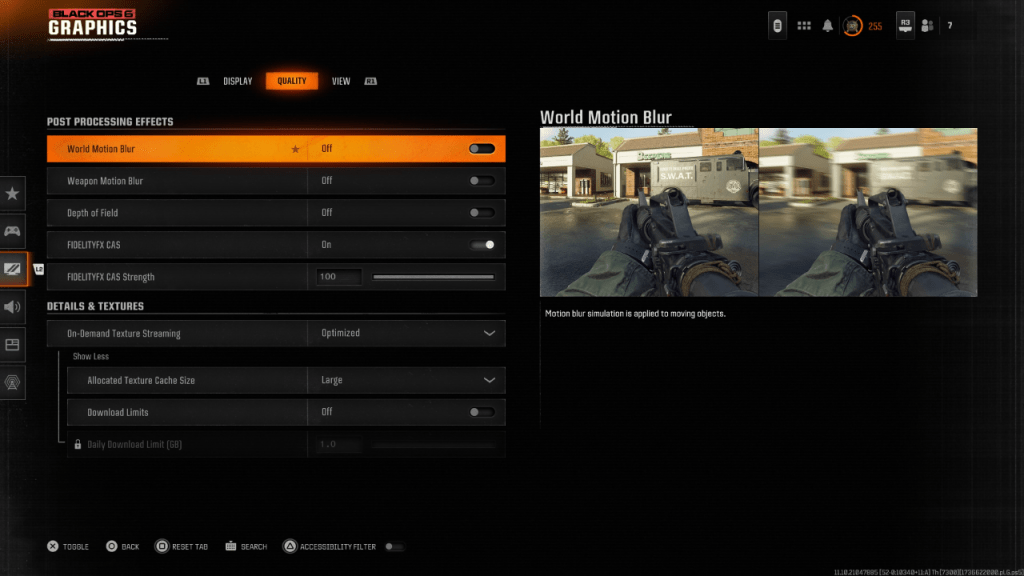
Motion Blur 및 Field 심도는 영화 적 느낌을 향상시키는 동시에 Black Ops 6 와 같은 빠르게 진행되는 게임의 명확성을 크게 줄입니다. 그들을 비활성화하려면 :
- 그래픽 설정으로 이동하십시오.
- "품질"탭을 선택하십시오.
- "포스트 처리 효과"를 찾으십시오.
- "세계 모션 블러", "무기 모션 블러"및 "필드 심도"를 "Off"로 설정하십시오.
선명도 향상 : 감마, 밝기 및 fidelityfx cas
잘못된 감마 및 밝기 설정은 이미지 품질이 좋지 않을 수 있습니다.
- 그래픽 설정의 "디스플레이"탭으로 이동하십시오.
-
- 콜 오브 듀티 * 로고가 거의 보이지 않을 때까지 "감마/밝기"를 조정하십시오 (50의 값은 종종 좋은 출발점이지만 모니터에 조정하십시오).
- "품질"탭에서 "fidelityfx cas"가 "on"인지 확인하십시오. 최대 선명도를 위해 "강도"슬라이더를 100으로 늘리십시오.
텍스처 및 세부 사항 최적화 : 주문형 텍스처 스트리밍
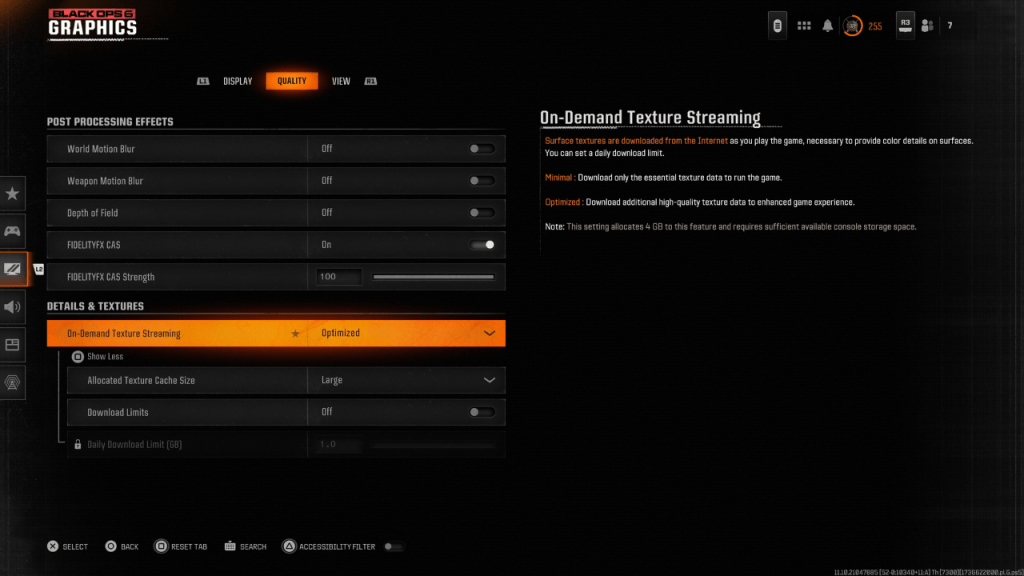
Black Ops 6의 주문형 텍스처 스트리밍은 저장 공간을 저장하면서 이미지 품질에 부정적인 영향을 줄 수 있습니다. 최적의 영상 :
- "품질"탭에서 "세부 사항 및 텍스처"설정으로 이동하십시오.
- "주문형 텍스처 스트리밍"을 "최적화"로 설정하십시오.
- "더 많은 표시"옵션을 선택하십시오.
- "할당 된 텍스처 캐시 크기"를 "큰"로 설정하십시오.
- "다운로드 한도"를 "OFF"로 설정하는 것을 고려하십시오 (인터넷 계획이 허용되는 경우).
이 단계를 수행하면 Call of Duty : Black Ops 6 의 시각적 충실도를 크게 향상시켜보다 즐겁고 경쟁력있는 게임 경험을 제공합니다.





























